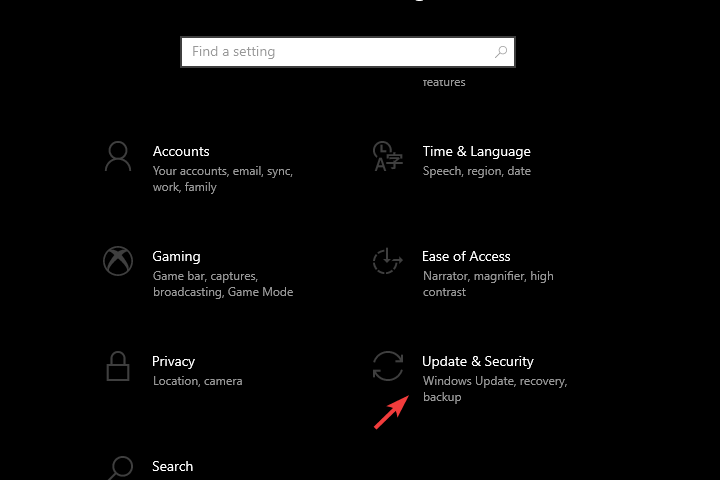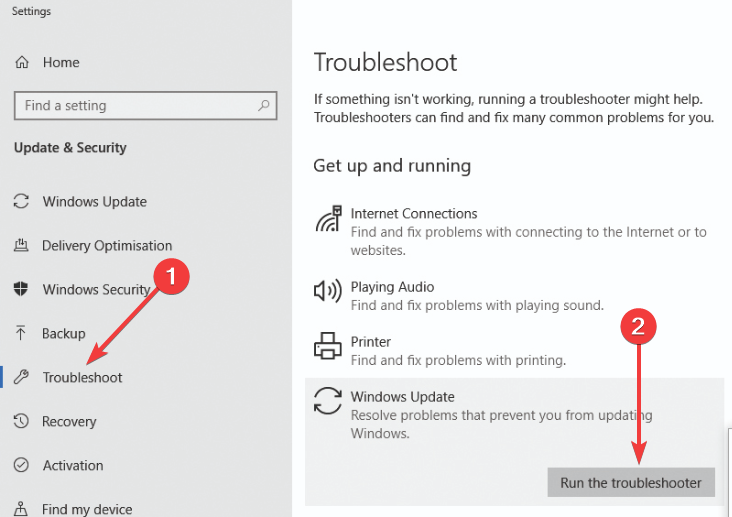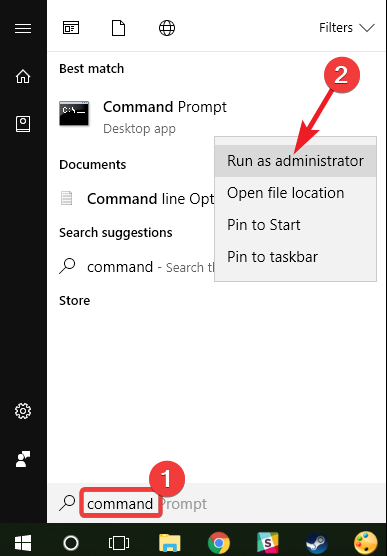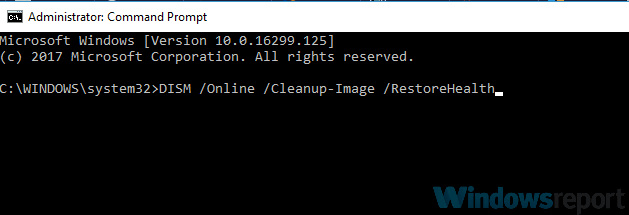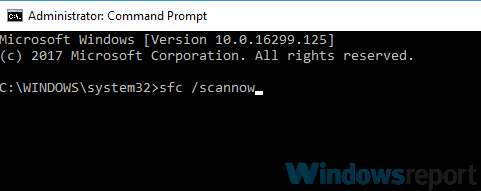Problemi Durante l'Installazione degli Aggiornamenti: Soluzioni
7 min. read
Updated on
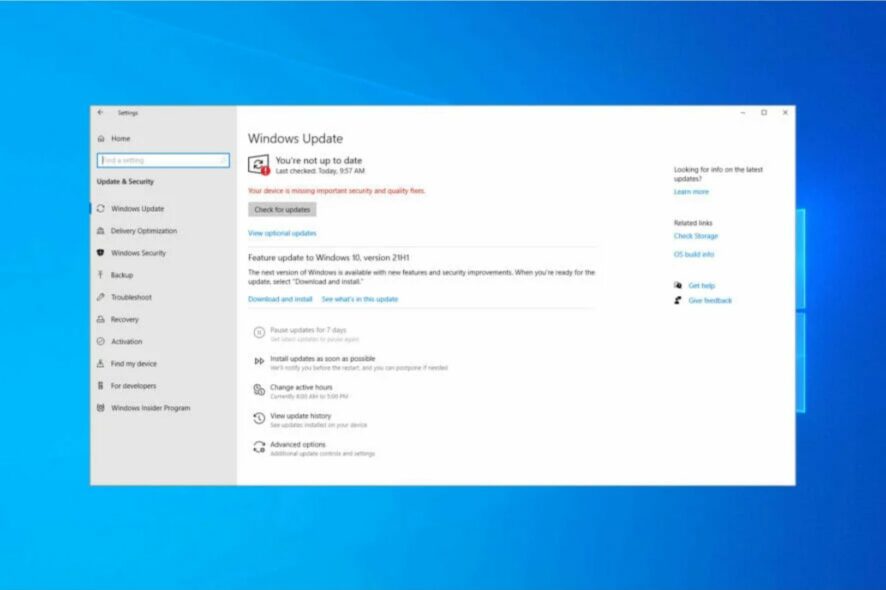
Se riscontri difficoltà nel tentativo di eseguire un’installazione dell’aggiornamento su Windows, non preoccuparti perché esistono diversi modi per risolvere il problema.
In questa guida ti proporremo alcune soluzioni che possono aiutarti a risolvere i problemi di installazione dell’aggiornamento.
Questi problemi in genere attivano il seguente errore: Si sono verificati alcuni problemi durante l’installazione degli aggiornamenti, riprova più tardi.
In altre occasioni, l’errore visualizzato è Impossibile installare questo aggiornamento, riprova più tardi, seguito da un codice di errore.
Perché ricevo l’errore Si sono verificati alcuni problemi durante l’installazione degli aggiornamenti?
La procedura di aggiornamento di Windows sul tuo computer non sarà terminata se incontri un messaggio di errore che dice Si sono verificati problemi durante l’installazione di alcuni aggiornamenti . L’esecuzione di una scansione SFC o la ricerca di danneggiamenti nella cartella SoftwareDistribution risolverà questo problema.
Ecco le principali cause:
- Software in conflitto: in questo caso, potrebbe essere necessario disinstallare l’app di terze parti che attiva questo messaggio di errore.
- File di sistema danneggiati: sebbene questo possa essere un problema serio per altri servizi di Windows, l’esecuzione di alcune utility di riparazione del sistema tornerà utile.
- Software antivirus: queste app sono essenziali per mantenere i tuoi dati al sicuro, ma potrebbero entrare in conflitto con alcuni processi principali e potrebbe essere necessario disabilitarle.
Questo non è un elenco esaustivo ma rappresenta i fattori più comuni che causano questo errore.
Cosa posso fare se gli aggiornamenti di Windows 10 non si installano?
Se gli aggiornamenti non vengono installati, è possibile che Windows Update non funzioni correttamente. Questo può essere risolto ripristinando i componenti necessari e riprovando.
In alcuni casi, potresti ricevere il messaggio il messaggio Impossibile completare gli aggiornamenti, che viene visualizzato se un problema con il tuo sistema impedisce il completamento dell’aggiornamento. A volte questo può essere causato dal software antivirus.
Alcuni utenti hanno segnalato che gli aggiornamenti di Windows sono in attesa di installazione, che è possibile risolvere con gli strumenti di risoluzione dei problemi integrati.
Come posso risolvere i problemi con l’installazione degli aggiornamenti?
- Esegui lo strumento di risoluzione dei problemi di Windows Update
- Eseguire lo strumento DISM
- Ripristina manualmente i componenti degli aggiornamenti di Windows
- Esegui una scansione del Controllo file di sistema
- Disabilita temporaneamente il tuo software di sicurezza antivirus
- Scarica gli aggiornamenti manualmente
1. Eseguire lo strumento di risoluzione dei problemi di Windows Update
- Premi il tasto Windows + I per aprire Impostazioni.
- Scegli Aggiornamento e sicurezza.
- Seleziona Risoluzione dei problemi dal riquadro a sinistra.
- Espandi lo strumento di risoluzione dei problemi di Windows Update e fai clic su Esegui lo strumento di risoluzione dei problemi.
Se dopo aver effettuato questi passaggi non riesci a continuare con l’installazione dell’aggiornamento, prova con la soluzione successiva.
Lo strumento di risoluzione dei problemi di Windows Update rileva e corregge automaticamente la maggior parte delle impostazioni errate del computer che riportano il messaggio si sono verificati alcuni problemi durante l’installazione degli aggiornamenti, riprova più tardi.
A volte non è possibile eseguire un’installazione dell’aggiornamento se il computer non riesce a trovare l’indirizzo IP corretto durante il tentativo di risolvere un URL per il sito Web Windows Update o il sito Web Microsoft Update.
Questo errore, in genere codificato come 0x80072EE7, può verificarsi se il file degli host contiene un indirizzo IP statico, pertanto l’esecuzione dello strumento di risoluzione dei problemi di Windows Update risolve eventuali problemi che impediscono l’aggiornamento di Windows.
2. Eseguire lo strumento DISM
- Fai clic sulla casella di ricerca, digita comando e seleziona Esegui come amministratore.
- Nella riga di comando, copia e incolla le seguenti righe e premi Invio dopo ciascuna di esse:
- Al termine, riavvia il PC.
Se ancora non riesci a eseguire un’installazione dell’aggiornamento su Windows 10, prova ad eseguire lo strumento DISM.
Lo strumento DISM aiuta a correggere gli errori di corruzione di Windows quando gli aggiornamenti di Windows e i service pack non vengono installati a causa della corruzione, ad esempio se si dispone di un file di sistema danneggiato.
Una volta completata la riparazione, riavvia il computer ed esegui nuovamente l’installazione dell’aggiornamento.
3. Reimpostare manualmente i componenti di Windows Update
- Fai clic sulla casella di ricerca, digita comando e seleziona Esegui come amministratore.
- Nella riga di comando, digita i seguenti comandi e premi Invio dopo ognuno di essi:
-
net stop wuauserv -
net stop bits -
net stop cryptsvc -
Ren %systemroot%SoftwareDistribution SoftwareDistribution.bak -
Ren %systemroot% system32 catroot2 catroot2.bak -
net start wuauserv -
net start bits -
net start cryptsvc
-
- Chiudere il prompt dei comandi e passare nuovamente a Task Manager per garantire che il consumo anomalo di risorse del servizio Windows Update sia ridotto.
Prova a eseguire nuovamente gli aggiornamenti di Windows per verificare se il problema è stato risolto.
Eseguire il backup del registro prima di modificarlo e ripristinarlo se si verifica un problema.
4. Eseguire una scansione del Controllo file di sistema
- Fai clic sulla casella di ricerca, digita comando e seleziona Esegui come amministratore.
- Digita lo script qui sotto e premi Invio.
sfc /scannow
- Riavvia il tuo computer.
Una scansione del Controllo file di sistema controlla o analizza tutti i file di sistema protetti e quindi sostituisce le versioni errate con le versioni Microsoft autentiche e corrette.
Se il problema di installazione dell’aggiornamento persiste, prova la soluzione successiva.
5. Disabilita temporaneamente il tuo software di sicurezza antivirus
È possibile disinstallare software di terze parti, come un programma di pulizia del computer o un antivirus, per verificare se è in grado di risolvere il problema.
Per il software antivirus, disabilitalo temporaneamente perché ne hai bisogno per evitare di compromettere la sicurezza del tuo PC.
Subito dopo aver risolto il problema di installazione dell’aggiornamento, riattiva l’antivirus.
6. Scarica gli aggiornamenti manualmente
Supponiamo che nessuno dei passaggi precedenti si sia rivelato una soluzione definitiva e Windows non installerà gli aggiornamenti. In tal caso, suggeriamo di accedere al catalogo degli aggiornamenti di Microsoft e di scaricare manualmente gli aggiornamenti recenti.
Oltre agli aggiornamenti di sistema più recenti, alcuni utenti suggeriscono che l’installazione di KB5001649 ha funzionato per loro. Quindi vai al catalogo di Microsoft Update per scaricarlo e cerca altri aggiornamenti specifici per la tua versione di sistema.
Installa solo gli aggiornamenti specifici per la tua versione di Windows (puoi trovare queste informazioni in Impostazioni > Sistema > Informazioni su).
Come forzare l’installazione di un aggiornamento di Windows?
- Fai clic sulla casella di ricerca, digita comando e seleziona Esegui come amministratore.
- Incolla gli script di seguito, premendo Invio dopo ciascuno di essi.
net stop wuauserv
net stop bits - Avvia Esplora file e vai al seguente percorso:
C:WindowsSoftwareDistribution - Elimina tutti gli elementi nella cartella.
- Fai clic sulla casella di ricerca, digita comando e seleziona Esegui come amministratore.
- Esegui i seguenti script premendo Invio dopo che ognuno è stato digitato.
net start wuauserv
net start bits
Windows scaricherà automaticamente i file necessari per aggiornare il computer alla build del sistema operativo più recente.
Quali altri errori di aggiornamento possono apparire?
Gli utenti hanno notato i seguenti errori correlati:
- Errore 80073701 di Windows Update: l’errore 80073701 di Windows Update blocca gli aggiornamenti cumulativi di Microsoft.
- Errore di Windows Update 0x800f0805: l’errore di aggiornamento di Windows 0x800f0805 a volte può essere risolto eseguendo gli strumenti di risoluzione dei problemi integrati.
- 0x800703f9 Errore di aggiornamento di Windows 10/11: è necessario pulire il registro utilizzando un software di pulizia del registro affidabile.
- Errore di aggiornamento di Windows 10/11 0x800706BA: la causa principale dell’errore di aggiornamento di Windows 0x800706BA è costituita da file di sistema danneggiati o corrotti.
- Codice di errore di Windows Update 0x80070003: il download manuale dell’aggiornamento è un’ottima soluzione alternativa se è possibile utilizzare la funzione di aggiornamento.
Si noti che molti di questi problemi vengono risolti utilizzando soluzioni simili e molte delle nostre soluzioni funzioneranno perché si sono verificati alcuni problemi durante l’installazione dei codici di errore degli aggiornamenti 0x8000ffff, 0x800f0922, 0x800f0831, 0x800f0922, 0x80070424, 0x800f020b, 0x80070422 e 0x800800 05.
Il problema 0x80070057 è un altro errore tipico sugli aggiornamenti indesiderati. È più comunemente associato all’aggiornamento di Windows 10, ma purtroppo può estendersi ad altre piattaforme, app e azioni.
Vorremmo sapere quali soluzioni hanno funzionato per te o se hai qualche suggerimento o domanda. Facci sapere nella sezione commenti qui sotto.